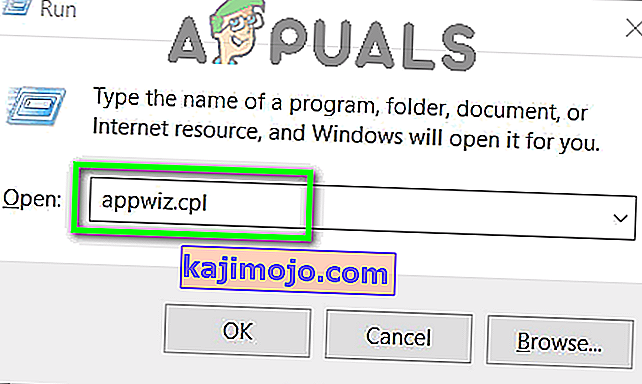Ja jūsu sistēmā ir instalēti Realtek Audio draiveri, ierīcē būs arī Realtek Audio Manager. Realtek Audio Manager nodrošina dažādas skaņas iestatījumu maiņas iespējas. Tomēr ir gadījumi, kad nevarēsit atvērt Realtek Audio Manager. Tas var notikt ikvienam, un, lai to izraisītu, jums nav jāveic īpašas izmaiņas. Lietotāji, kuri iegādājās jaunu datoru vai instalēja Windows (un instalēja Realtek draiverus), parasti ir šīs problēmas upuri, taču tā nav specifiska šim lietotāju kopumam. Šajā izdevumā jūs nevarēsit atrast Realtek Audio Manager. Tas neparādīsies sistēmas teknē, vadības panelī vai uzdevumu pārvaldniekā. Dažiem tas var parādīties vienā no šīm vietām, taču viņi to nevarēs atvērt.Pat ja dodaties uz vietu, kur atrodas izpildāmo failu Realtek Audio Manager, veicot dubultklikšķi uz faila, nekas netiks atvērts. Tātad secinājums ir tāds, ka jūs neredzēsiet Realtek Audio Manager nekur sistēmā, un, ja redzat Realtek Audio Manager, tā atvēršana (divreiz noklikšķinot) neko nedarīs.
Visbiežāk vainīgais ir autovadītāji. Ja draiveri nav pareizi instalēti vai draiveri ir bojāti, Realtek Audio Manager var rīkoties šādi. Dažos gadījumos šo problēmu var izraisīt draivera atjauninājums vai Windows atjauninājums.
Padomi
- Dažreiz problēma var būt saistīta ar Windows un Microsoft katru mēnesi izlaiž jaunus atjauninājumus ar dažādiem maziem labojumiem. Tātad, pārliecinieties, vai esat instalējis visus Windows atjauninājumus. Kad sistēma ir instalējusi visus Windows atjauninājumus, restartējiet un pārbaudiet, vai problēma ir novērsta
- Ja jūs vienkārši nevarat atrast Realtek Audio Manager un domājat, kā to atvērt, rīkojieties šādi
- Turiet Windows taustiņu un nospiediet R
- Ierakstiet C: \ Program Files \ Realtek \ Audio \ HDA \ un nospiediet taustiņu Enter
- Atrodiet failu un veiciet dubultklikšķi uz tā. exe
- Tam vajadzētu atvērt Realtek Audio Manager. Ja tas jums darbojas, vienkārši ar peles labo pogu noklikšķiniet uz exe faila un atlasiet Izveidot saīsni . Pārvietojiet šo saīsni uz darbvirsmu. Tas atvieglos tā vadīšanu.
1. metode: atinstalējiet un atkārtoti instalējiet draiverus
Šī problēma parasti ir saistīta ar bojātiem vai bojātiem draiveriem. Tātad, atinstalējot un ļaujot Windows pārinstalēt draiverus, problēma tiks atrisināta.
- Turiet Windows taustiņu un nospiediet R
- Ierakstiet devmgmt.msc un nospiediet taustiņu Enter
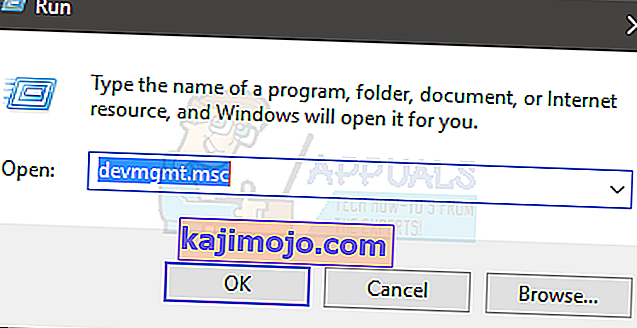
- Atrodiet un veiciet dubultklikšķi uz Skaņas, video un spēļu kontrolieri
- Ar peles labo pogu noklikšķiniet uz jūsu Realtek augstas izšķirtspējas audio ierīci
- Atlasiet Atinstalēt un apstipriniet visas papildu uzvednes
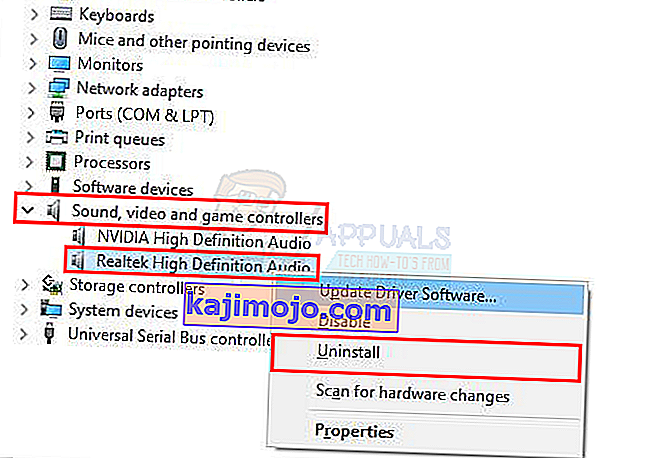
- Kad draiveris ir atinstalēts, augšējā izvēlnes joslā noklikšķiniet uz Darbība
- Atlasiet Meklēt aparatūras izmaiņas
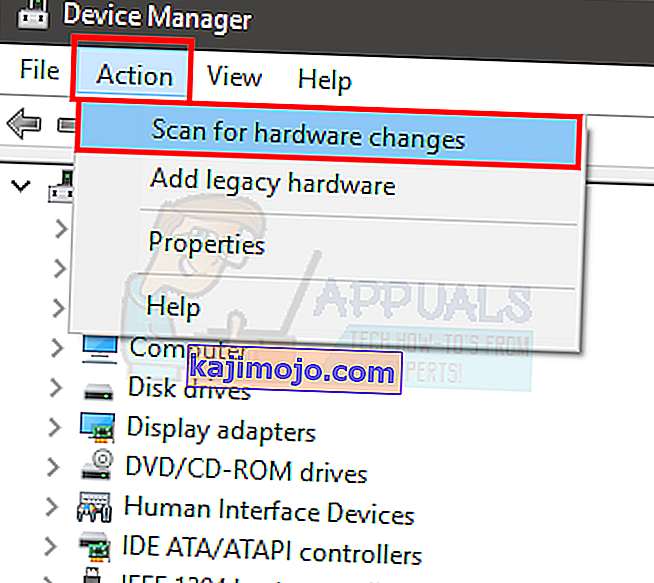
Tam vajadzētu atkārtoti instalēt draiverus un novērst problēmu.
Piezīme: Ja tas neatrisina problēmu, atkārtojiet iepriekš norādītās darbības un izlaidiet 6. un 7. darbību. Kad esat atinstalējis draiveri, restartējiet sistēmu un pārbaudiet, vai tas novērš jūsu problēmu.
2. metode: Realtek Audio Manager labošana
Realtek Audio Manager labošana no vadības paneļa arī novērš šo problēmu. Šeit ir norādītas Realtek Audio Manager labošanas darbības
- Turiet Windows taustiņu un nospiediet R
- Ierakstiet appwiz.cpl un nospiediet taustiņu Enter.
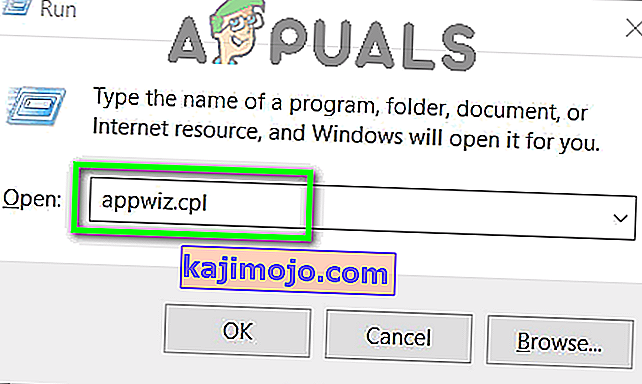
- Atrodiet un atlasiet Realtek Audio Manager
- Noklikšķiniet uz Labot un izpildiet ekrānā redzamos norādījumus. Ja neredzat pogu Remonts, noklikšķiniet uz pogas Atinstalēt (vai Atinstalēt / mainīt ). Tiks atvērts jauns logs, un tajā vajadzētu redzēt opciju Remonts. Atlasiet Labot un noklikšķiniet uz Tālāk . Izpildiet visus ekrānā redzamos papildu norādījumus.
Kad vadītājs ir salabots, jums vajadzētu iet.
3. metode: Microsoft problēmu novēršanas rīki
Microsoft nodrošina savus problēmu novēršanas rīkus, kas novērš nelielas problēmas. Šie nav visefektīvākie problēmu novēršanas rīki, taču, lai tos skenētu, izmantojot šos problēmu novēršanas rīkus, nepieciešamas pāris minūtes. Tātad, mēģiniet palaist šos ar audio un aparatūru saistītos problēmu novēršanas rīkus, lai noskaidrotu, vai tie atrisina problēmu.
- Turiet Windows taustiņu un nospiediet R
- Ierakstiet control.exe / name Microsoft. Problēmu novēršana un nospiediet taustiņu Enter
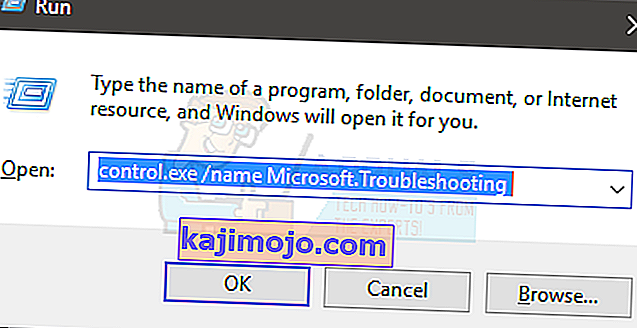
- Atlasiet Aparatūra un skaņa
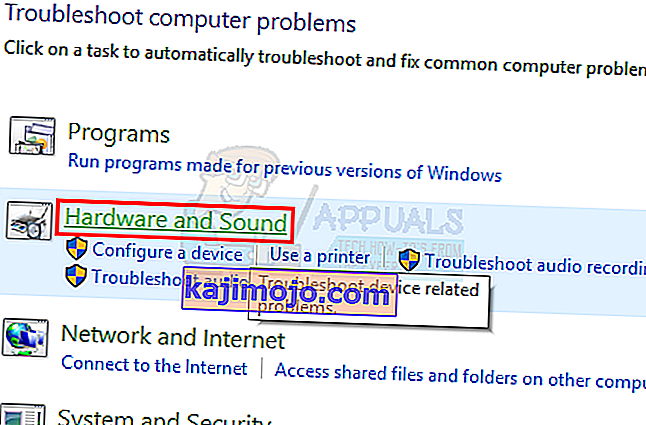
- Atlasiet Aparatūra un ierīces
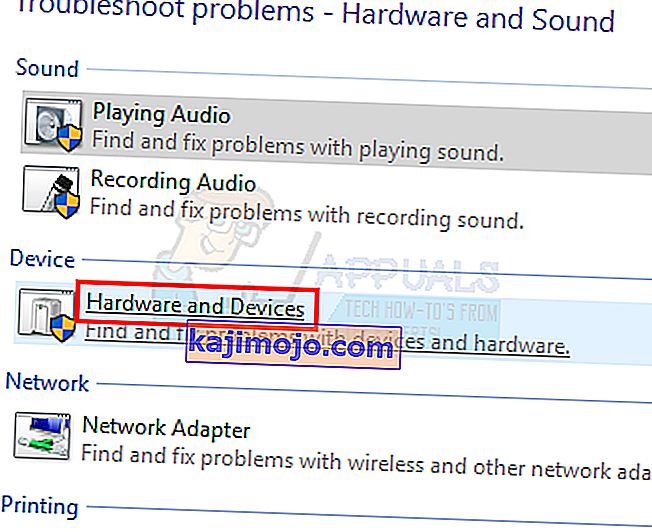
- Noklikšķiniet uz Papildu

- Atzīmējiet opciju Lietot remontu automātiski
- Noklikšķiniet uz Tālāk un izpildiet ekrānā redzamos norādījumus
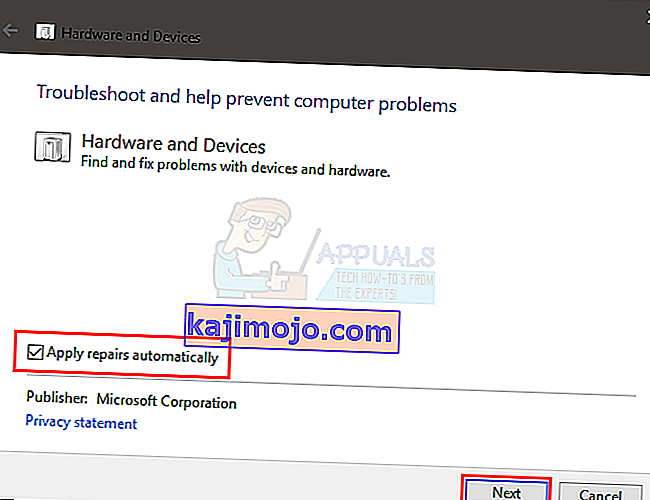
Pārbaudiet, vai tas atrisina problēmu.
4. metode: atjauniniet draiverus
Draiveru lejupielāde no vietnes Realtek ir atrisinājusi problēmu arī daudziem lietotājiem. Tātad, lejupielādējiet un instalējiet jaunākos draiverus no Realtek vietnes.
Šīs ir Realtek draiveru lejupielādes un instalēšanas darbības
- Klikšķiniet šeit un izvēlieties augstas izšķirtspējas audio kodeki (Software) iespēju
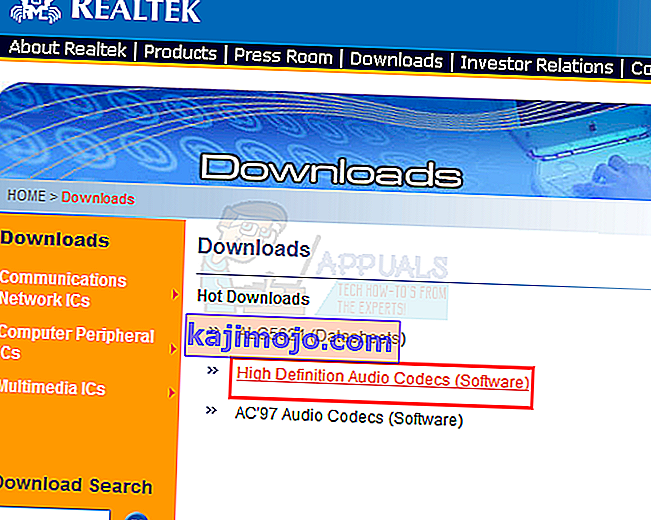
- Pārbaudiet opciju, kuru es piekrītu iepriekšminētajam
- Noklikšķiniet uz Tālāk
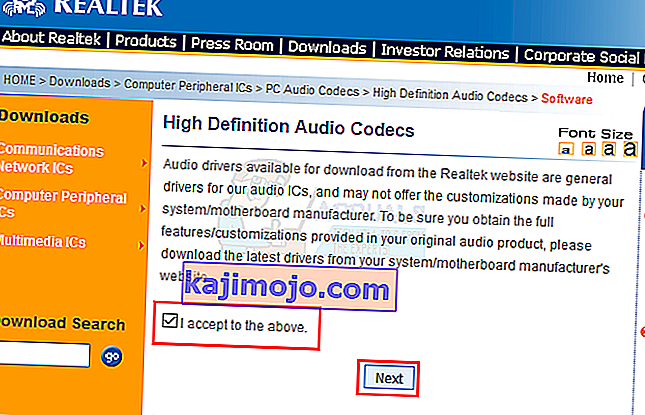
- Lejupielādējiet draiverus, kas piemēroti jūsu Windows versijai
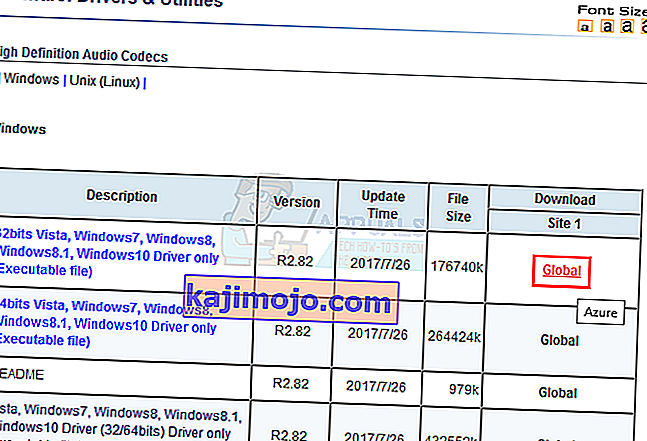
- Kad draiveri ir lejupielādēti, veiciet dubultklikšķi, lai palaistu failu, un izpildiet ekrānā redzamos norādījumus.
Pēc veiksmīgas draiveru instalēšanas problēmai vajadzētu izzust.
5. metode: draiveru atcelšana
Ja jūs sākāt saskarties ar šo problēmu pēc draiveru atjaunināšanas, problēma varētu būt draivera jaunākā versija. Daudzkārt jaunākajai versijai ir kāda veida kļūda, kas izraisa šāda veida problēmas. Ierīču pārvaldniekā ir opcija, kas ļauj atgriezties pie iepriekšējās draivera versijas. Tālāk ir doti soļi, kā atcelt savus draiverus
- Turiet Windows taustiņu un nospiediet R
- Ierakstiet devmgmt.msc un nospiediet taustiņu Enter
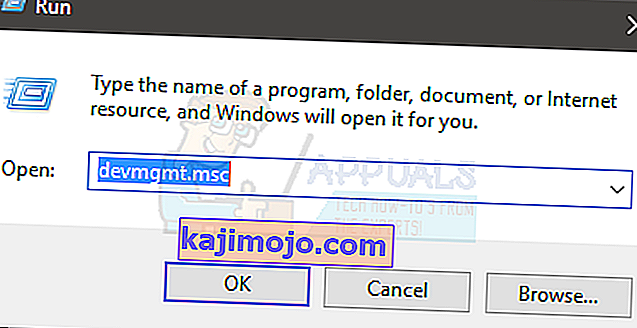
- Atrodiet un veiciet dubultklikšķi uz Skaņas, video un spēļu kontrolieri
- Veiciet dubultklikšķi uz savas skaņas kartes draiveri
- Atlasiet cilni Draiveris un turiet to atvērtu.
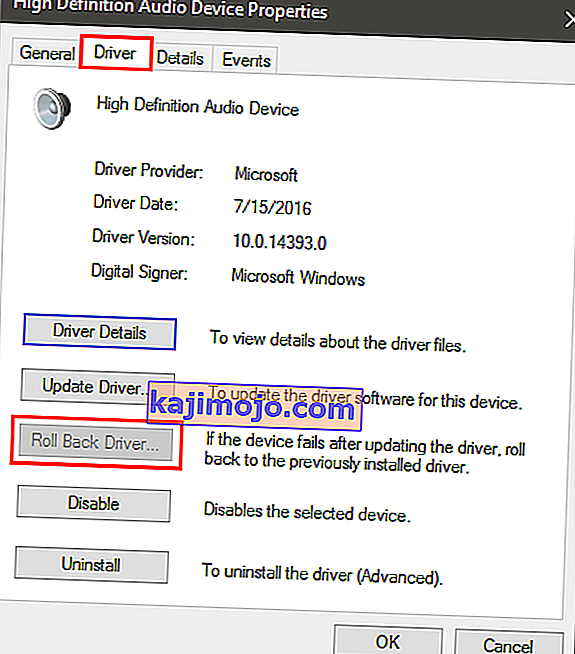
- Noklikšķiniet uz pogas Atgriezt draiveri ... un izpildiet ekrānā redzamos norādījumus. Ja šī opcija ir pelēka, tad jūs neko nevarat darīt. Vienīgā iespēja ir atinstalēt draiverus un ļaut Windows automātiski instalēt draiverus. Lai to izdarītu, pārejiet pie 1. metodes.
6. metode: instalējiet draiverus no Microsoft atjauninājumu kataloga
Ja problēma sākās rasties pēc Windows atjaunināšanas instalēšanas, problēma tiks novērsta ar šo metodi. Ir tik daudz gadījumu, kad Windows atjaunināšana ievieš kļūdu, kas izraisa problēmu ar draiveriem vai citām lietotnēm. Tātad, instalējot draiverus no Microsoft Update kataloga, šī problēma tiks novērsta.
Šeit ir aprakstītas draiveru lejupielādes un instalēšanas darbības
- Noklikšķiniet uz //www.catalog.update.microsoft.com/Search.aspx?q=6.0.1.8328 un lejupielādējiet sev piemērotāko versiju. Vienkārši noklikšķiniet uz pogas Lejupielādēt priekšā opciju, kas jums ir piemērota
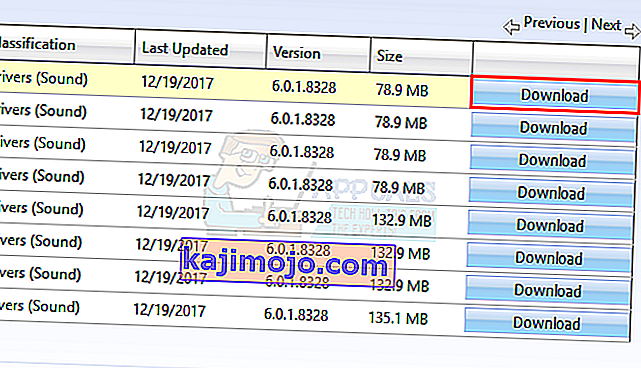
- Tiks atvērts jauns logs. Noklikšķiniet uz saites, kas norādīta šajā logā, un saglabājiet failu
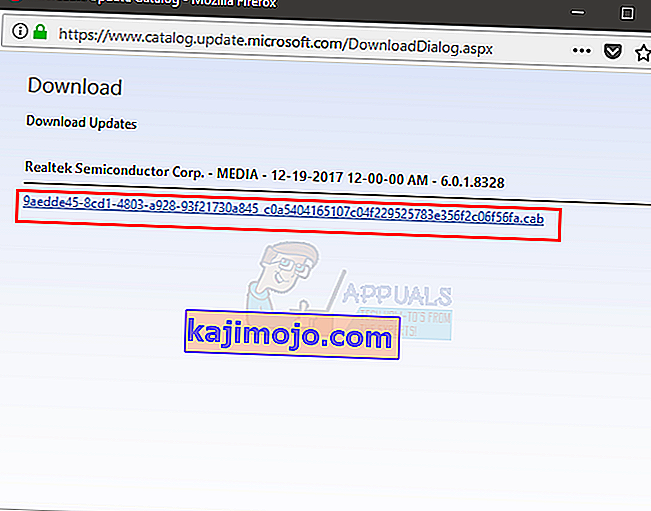
- Pārejiet uz vietu, kur vēlaties iegūt faila saturu. Ar peles labo pogu noklikšķiniet uz tukšās vietas un atlasiet Jauns, pēc tam atlasiet Mape . Nosauciet šo mapi pēc vēlēšanās un nospiediet taustiņu Enter
- Ar peles labo pogu noklikšķiniet uz lejupielādētā faila un atlasiet Izvilkt failus ...
- Noklikšķiniet uz Pārlūkot un atlasiet vietu, kur vēlaties iegūt faila saturu. Tai vajadzētu būt mapei, kuru izveidojāt 3. darbībā.
- Noklikšķiniet uz Labi
- Tagad jums ir jāatvieno internets. Tas ir tāpēc, ka mēs atinstalēsim vecos draiverus, un mēs nevēlamies, lai Windows pārinstalētu draiverus mums. Mēs vēlamies manuāli lejupielādēt draiverus, kurus lejupielādējām.
- Turiet Windows taustiņu un nospiediet R
- Ierakstiet ncpa.cpl un nospiediet taustiņu Enter
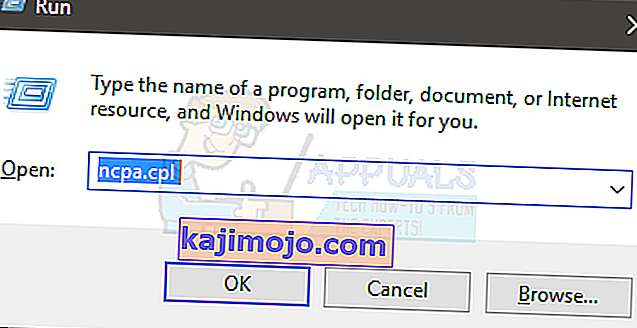
- Ar peles labo pogu noklikšķiniet uz savu interneta savienojumu un izvēlieties Deaktivizēt vai Savienot / Atvienot iespēju
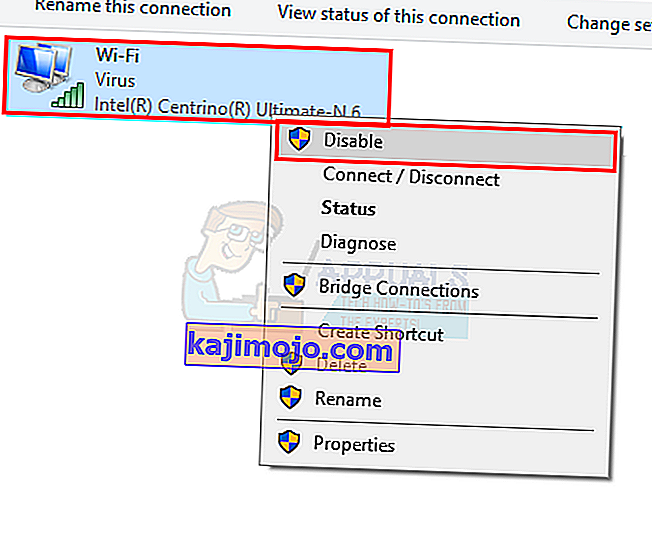
- Turiet Windows taustiņu un nospiediet R
- Ierakstiet devmgmt.msc un nospiediet taustiņu Enter, lai atvērtu ierīču pārvaldnieku .
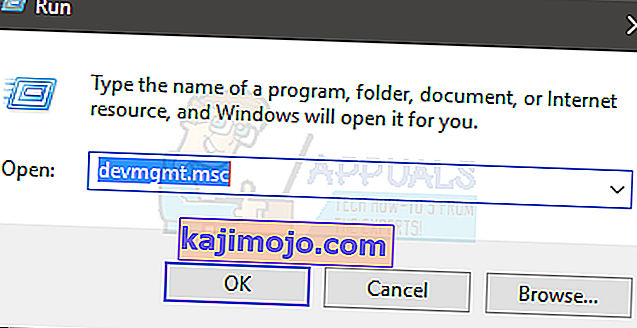
- Atrodiet un veiciet dubultklikšķi uz Skaņas, video un spēļu kontrolieri
- Ar peles labo pogu noklikšķiniet uz jūsu Realtek augstas izšķirtspējas audio ierīci
- Atlasiet Atinstalēt un apstipriniet visas papildu uzvednes
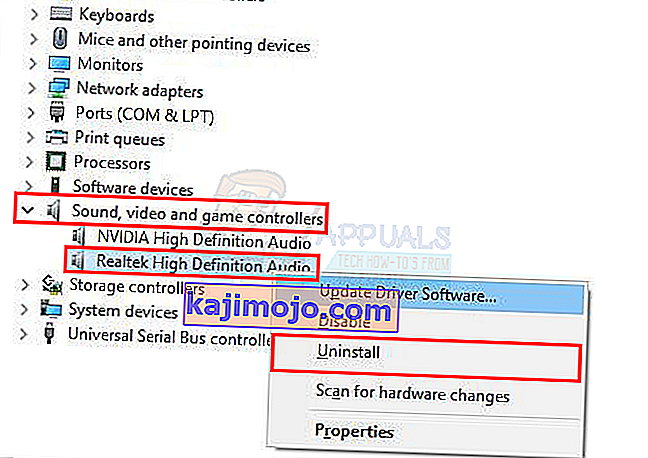
- Pārstartējiet
- Pagaidiet, līdz Windows atkal tiek palaists. Turiet Windows taustiņu un nospiediet R
- Ierakstiet devmgmt.msc un nospiediet taustiņu Enter
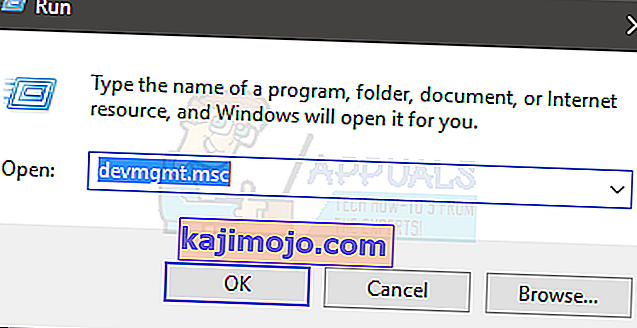
- Atrodiet un veiciet dubultklikšķi uz Skaņas, video un spēļu kontrolieri
- Ar peles labo pogu noklikšķiniet uz jūsu Realtek augstas izšķirtspējas audio ierīci
- Atlasiet Atjaunināt draivera programmatūru ...
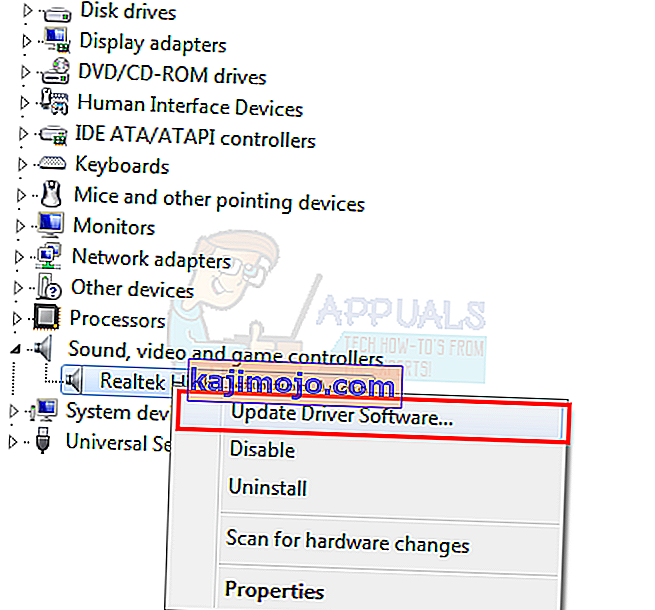
- Atlasiet Pārlūkot manu datoru, lai atrastu draivera programmatūru
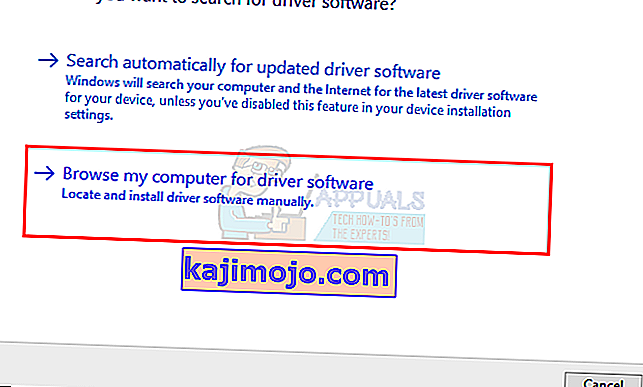
- Noklikšķiniet uz Pārlūkot un dodieties uz mapes atrašanās vietu, kurā ir lejupielādētā draivera saturs. Atlasiet šo mapi un noklikšķiniet uz Atvērt
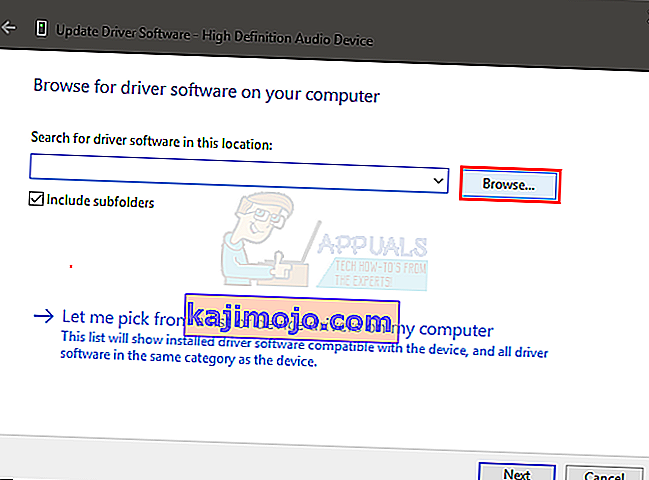
- Noklikšķiniet uz Tālāk un izpildiet visus ekrānā redzamos papildu norādījumus.
Kad draiveri ir instalēti, restartējiet sistēmu, un jums vajadzētu iet. Jūs varat iespējot internetu, un visam vajadzētu darboties normāli.
7. metode: instalējiet draiveri no pieejamajiem draiveriem
Ja nekas cits jums nedarbojās, varat to izmēģināt. Ierīču pārvaldniekā ir opcija, kas ļauj instalēt draiverus no jūsu datorā pieejamo draiveru saraksta. Šajā sarakstā varēsiet redzēt Realtek audio draiverus. Šādā veidā instalējot draiverus, daži cilvēki šo problēmu ir atrisinājuši. Tātad, ja nekas cits nedarbojās, izmēģiniet šo draiveru atjaunināšanas veidu.
Šeit ir pilnas draiveru atjaunināšanas darbības pieejamo draiveru sarakstā
- Turiet Windows taustiņu un nospiediet R
- Ierakstiet devmgmt.msc un nospiediet taustiņu Enter
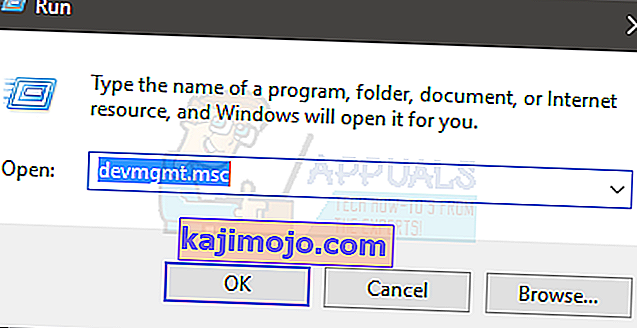
- Atrodiet un veiciet dubultklikšķi uz Skaņas, video un spēļu kontrolieri
- Ar peles labo pogu noklikšķiniet uz jūsu Realtek augstas izšķirtspējas audio ierīci
- Atlasiet Atjaunināt draivera programmatūru ...
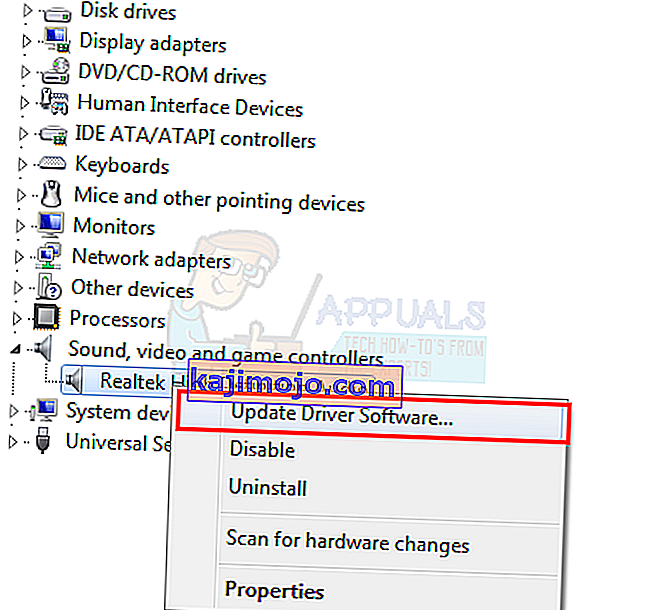
- Atlasiet Pārlūkot manu datoru, lai atrastu draivera programmatūru
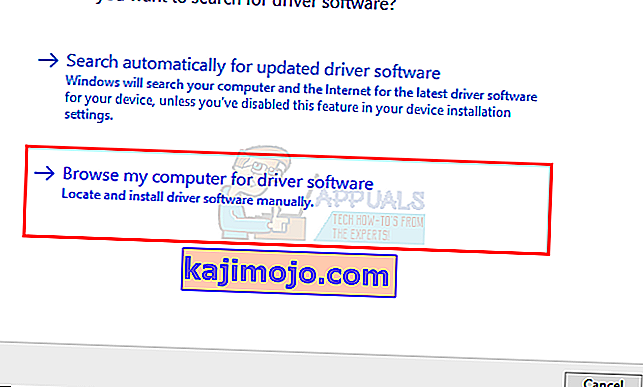
- Atlasiet Ļaut man izvēlēties no sava datora pieejamo draiveru saraksta
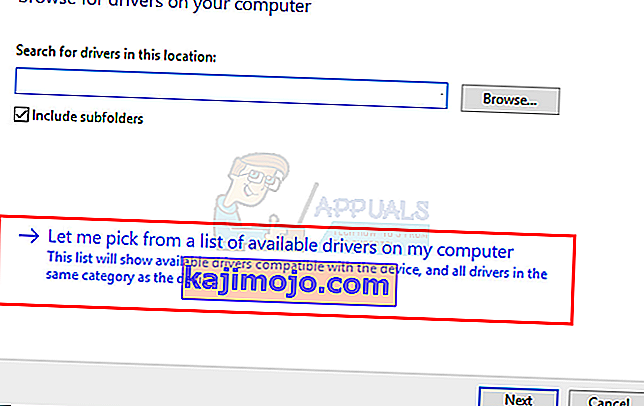
- Atlasiet Realtek High Definition Audio un noklikšķiniet uz Tālāk . Izpildiet visus ekrānā redzamos papildu norādījumus.
- Kad tas ir izdarīts, restartējiet